Μετάφραση ιστοσελίδας WordPress σε μια νέα γλώσσα με τη βοήθεια plugins.
Εγκατάσταση Plugins για Πολυγλωσσικό Website
Καθώς στο WordPress σαν τεχνολογία κατά βάση, για την προσθήκη κάποιας λειτουργικότητας, χρησιμοποιούνται τα plugins, για την προσθήκη νέας γλώσσας στην ιστοσελίδα θα χρησιμοποιήθουν τα παρακάτω:
Λίστα Translation Plugins
- TranslatePress – Multilingual
Το παραπάνω plugin θα μας δώσει δυνατότητες διαχείρισης της ίδια σελίδας για κάθε νέα γλώσσα που προσθέτουμε. Πρακτικά μας δίνει εργαλεία διαχείρισης πάνω στις σελίδες και στα στοιχεία της σελίδας ώστε να μπορέσουμε να προσθέσουμε ένα νέο view για το πως θα είναι στη νέα γλώσσα που επιλέξαμε. Σημαντικό πλεονέκτημα του συγκεκριμένου plugin είναι ότι δεν χρειάζεται να δημίουργήσουμε μια νέα σελίδα για κάθε νέα γλώσσα που προσθέτουμε για κάθε σελίδα της ιστοσελίδας μας. Ωστόσο για κάθε νέα σελίδα που εμείς δημιουργούμε, έστω ότι χρειάστηκε να προσθέσουμε μια σελίδα με τις δράσιες και τις συνεργασίες του Πανεπιστημίου π.χ., θα χρειαστεί να πάμε να τη μεταφράσουμε ακολουθώντας κάθε φορά την ίδια διαδικασία για κάθε νέα σελίδα. Δηλαδή νέες σελίδες, δεν μεταφραζονται μόνες τους.
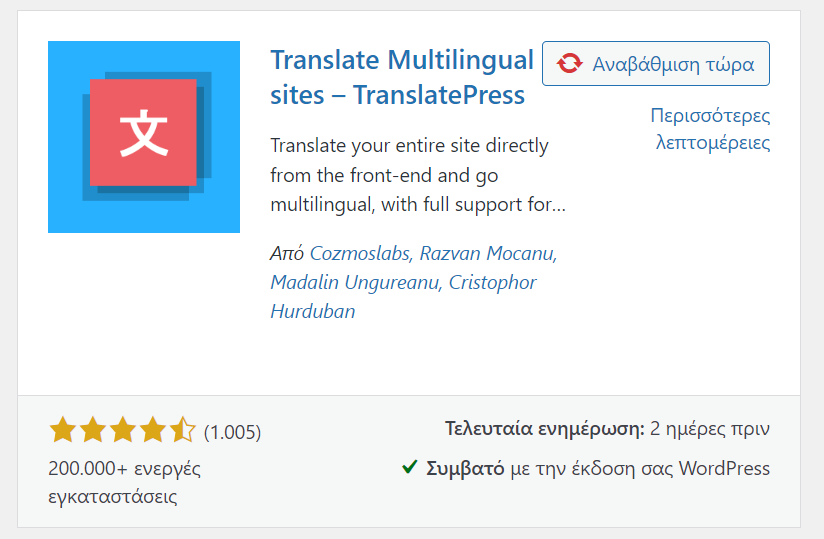
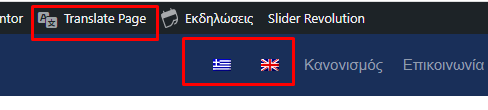
- Automatic Translate Addon For TranslatePress
Προκειμένου να μεταφράσουμε την ιστοσελίδα ακόμα πιο γρήγορα, θα χρησιμοποιήσουμε ένα plugin αυτόματης μετάφρασης, ώστε να μας δώσει μια πρώτη μετάφραση την οποία μπορούμε να επεξεργαστούμε αργότερα. Νέες σελίδες δεν μεταφράζονται μόνες τους ! Θα πρέπει να ακολουθήσουμε την ίδια διαδικασία. Η αυτοματοποίηση αναφέρεται στο ότι μας δίνεται ένα πρώτο κείμενο προς επεξεργασία και όχι ότι συμβαίνει χωρίς να πατήσουμε εμείς το κουμπί.
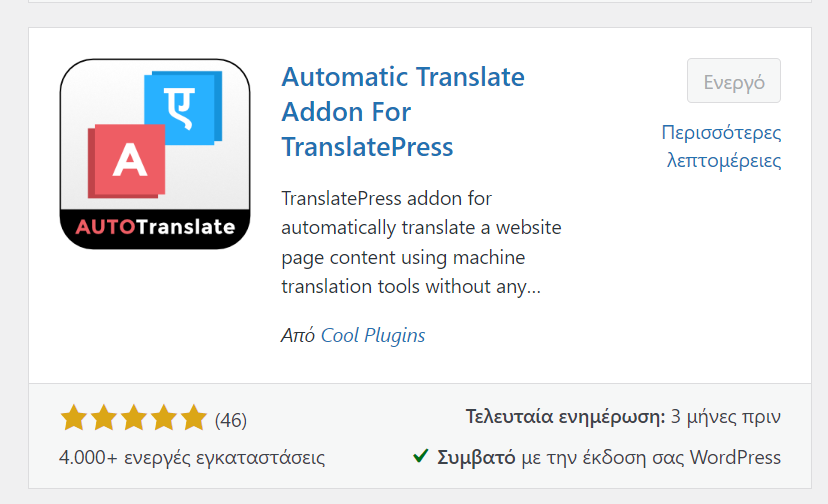
Εγκατάσταση
For the εγκατάσταση των παραπάνω plugins ακολουθούμε την κλασική διαδικασία εγκατάστασης plugin, όπως παρουσιάζεται στην παρακάτω ενότητα και κάνουμε αναζήτηση με τα keywords “translate” & “translate auto” αντίστοιχα στην ενότητα Προσθετα > Νέο Πρόσθετο.
Για να έχουμε πρόσβαση στο περιβάλλον διαχείρισης, κάνουμε είσοδο με τα admin credentials. Για λόγους ασφάλειας μέσω ενός plugin το link του διαχειριστικού περιβάλλοντος για τη συγκεκριμένη ιστοσελίδα άλλαξε in /ad_con.

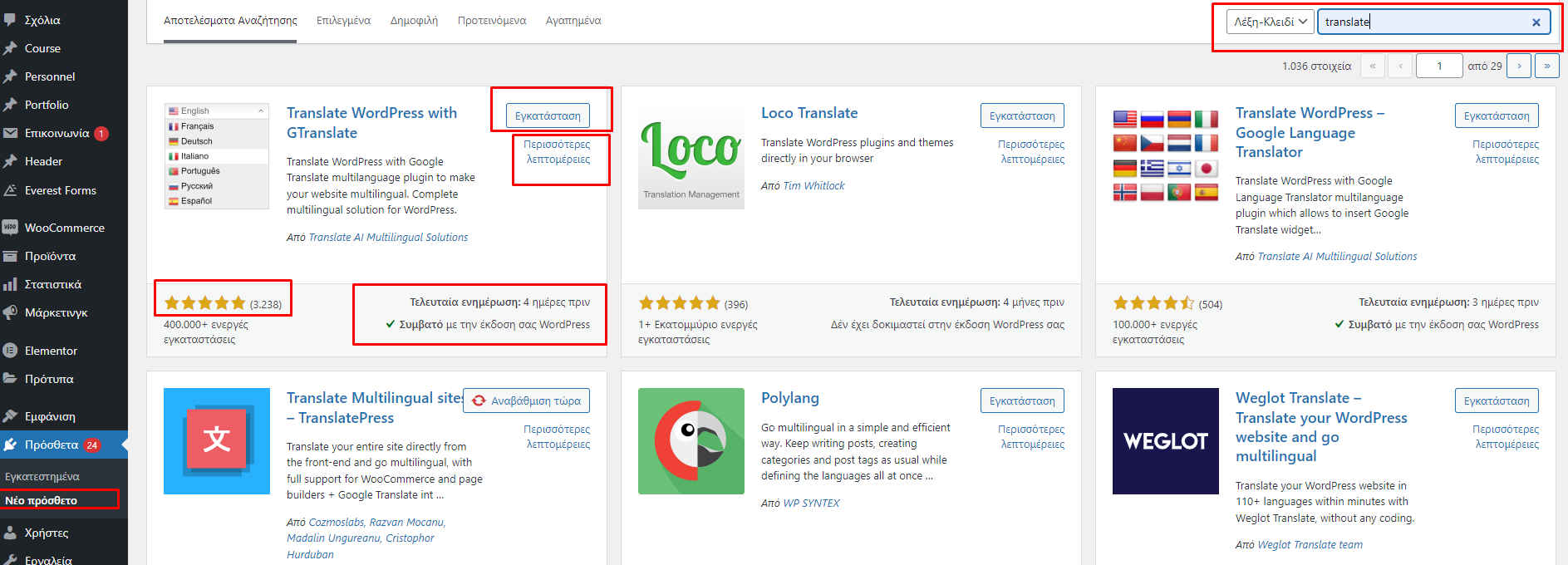

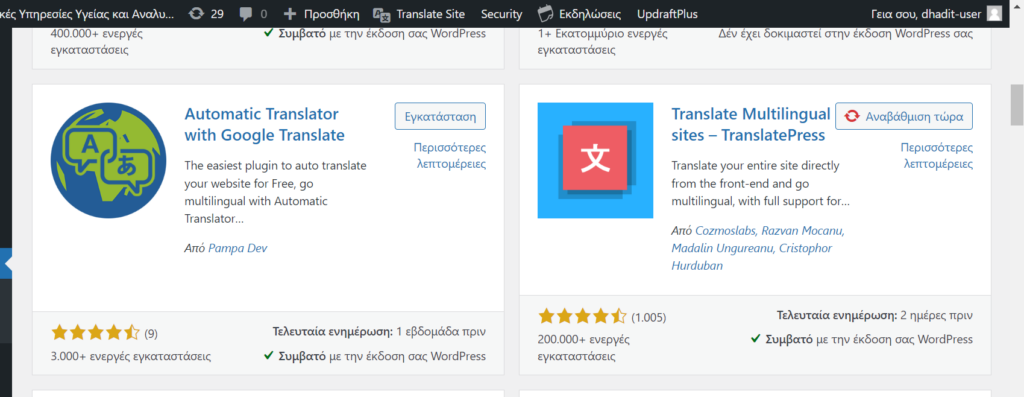
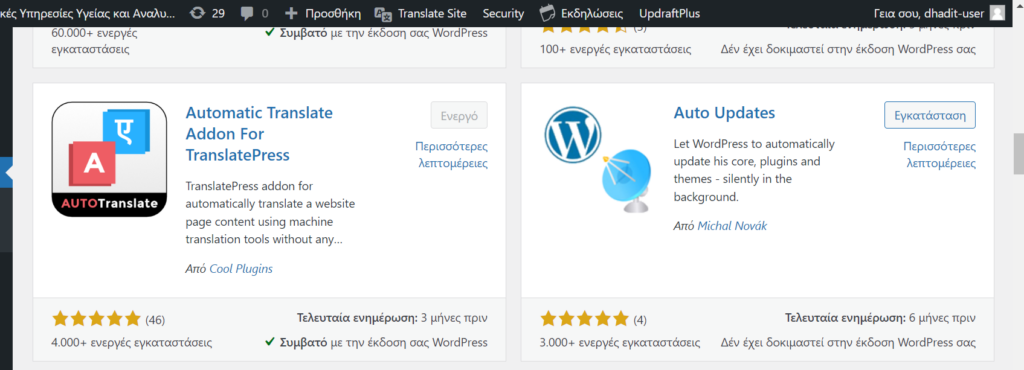
Αυτόματη Μετάφραση & Διορθώσεις
Η αυτόματη μετάφραση δεν είναι πάντα καλή τόσο συντακτικά όσο και λεξιλογικά. Μπορεί η σύνταξη να καταλήγει σε προτάσεις που δεν βγάζουν νόημα or έχουν διαφορετικό νόημα από το αρχικό κείμενο. Επιπλέον καθώς μια λέξη έχει πολλές μεταφράσεις, η μετάφραση σε κάποια σημεία μπορεί να είναι τελείως λανθασμένη or να μεταφράζει τμήματα τα οποία δεν επιθυμούμε να μεταφράσουμε. Το κείμενο της μετάφρασης θα πρέπει να ελέγχεται και να διορθώνεται όπου χρειάζεται.
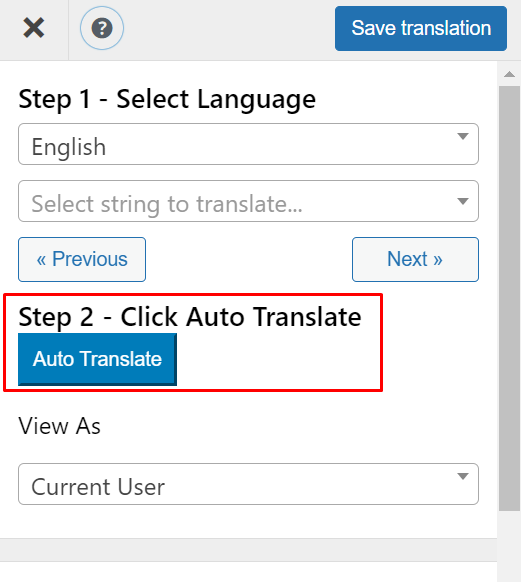
Ρυθμίσεις Πολυγλωσσικότητας
Μετά την εγκατάσταση και ενεργοποίηση του plugin, προχωράμε στις ρυθμίσεις διαχείρισης.
Πρόσβαση στις ρυθμίσεις υπάρχει με 2 τρόπους:
- Πρόσθετα > Εγκατεστημένα > Αναζήτηση “translate” > Ρυθμίσεις στο plugin που επιθυμούμε
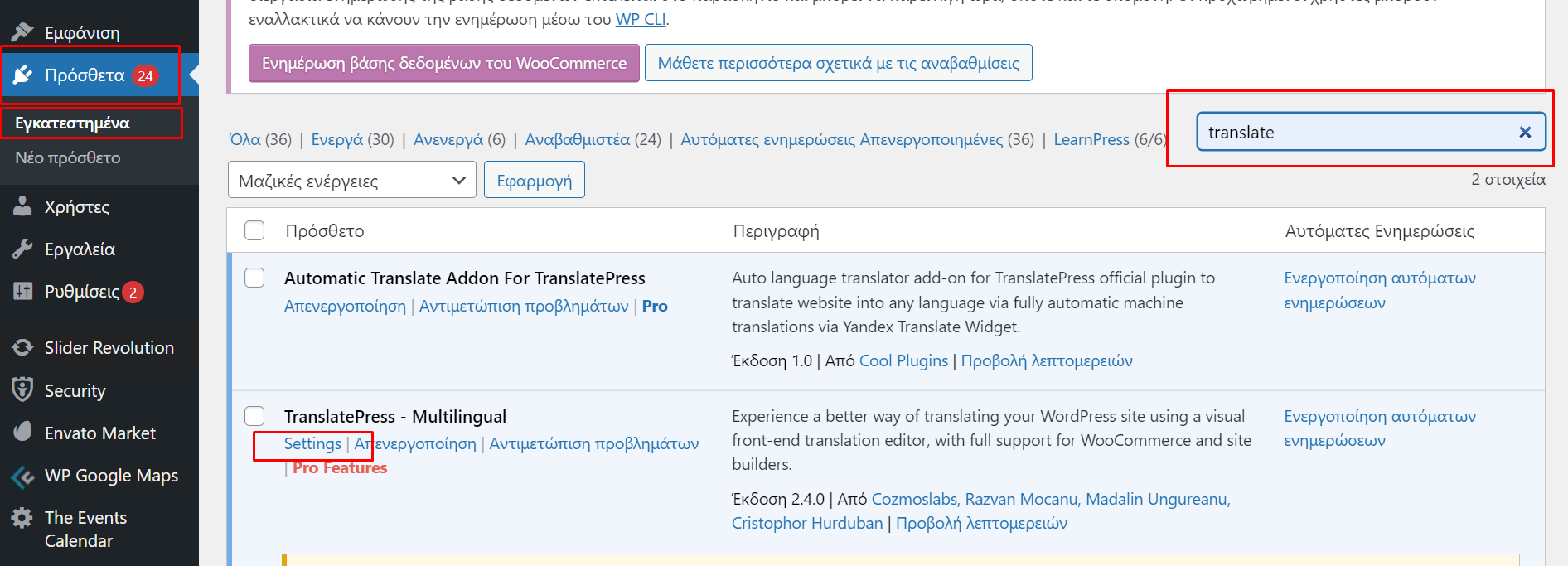
Είτε για ακόμα πιο άμεσα:
- Ρυθμίσεις > TranslatePress / TranslatePress – Auto Translate Addon
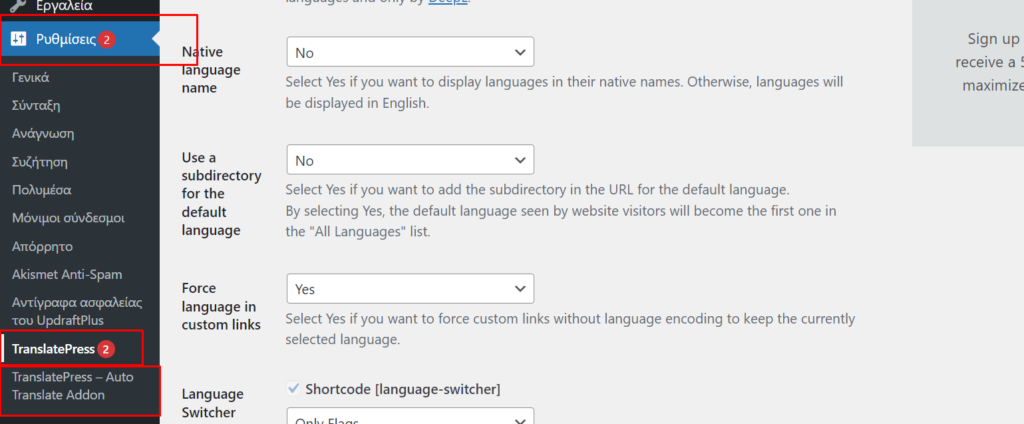
Γενικές Ρυθμίσεις
Από τις Γενικές Ρυθμίσεις δεν θα χρειαστεί να γίνουν πολλές αλλαγές.
Μπορούμε να προσθέσουμε τις νέες γλώσσες στις οποίες επιθυμούμε να μεταφραστεί το site και
να ρυθμίσουμε που θα φαίνεται η επιλογή αλλαγής γλώσσας.
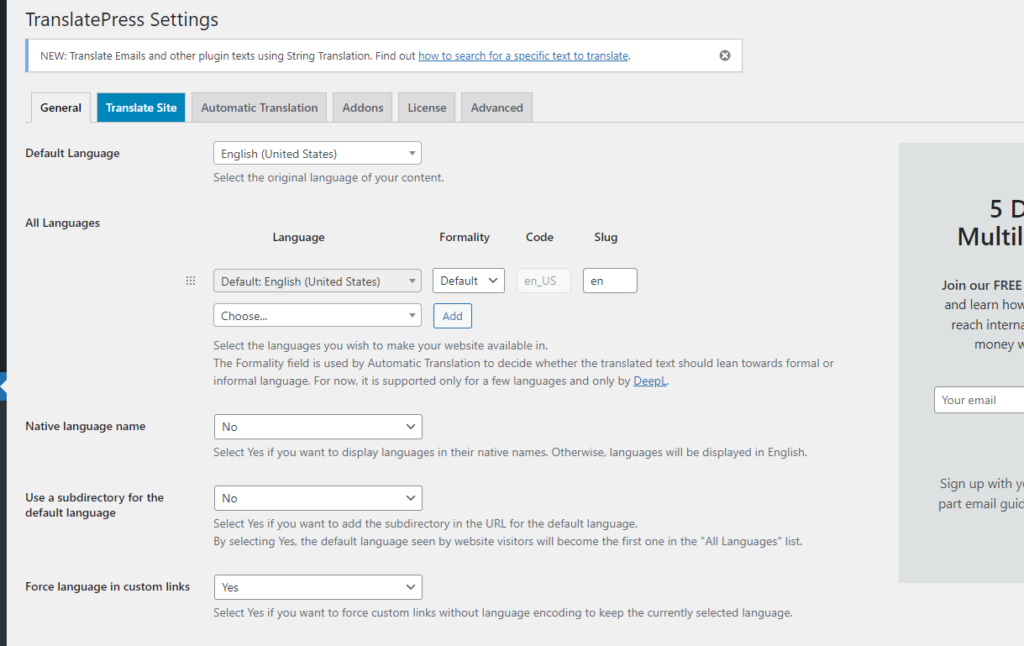
Μην ξεχάσετε να αποθηκεύσετε τις αλλαγές σας – στο τέλος της σελίδας υπάρχει ένα κουμπί Save Changes. Θα χρειαστεί να κάνετε scroll για να το δείτε.

Default Γλώσσα
Σε περίπτωση που η ιστοσελίδα διαθέτει διαφορετική γλώσσα από εκείνη που θέλουμε να θέσουμε σαν αρχική, μπορούμε να την αλλάξουμε από το General tab στις Ρυθμίσεις.
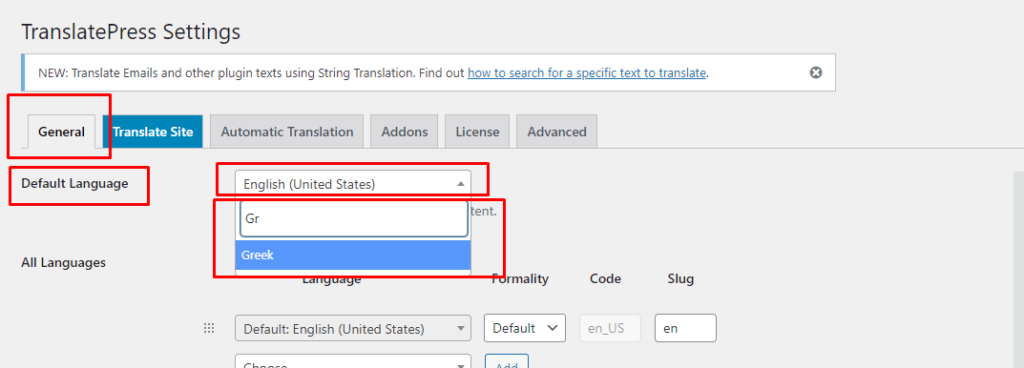
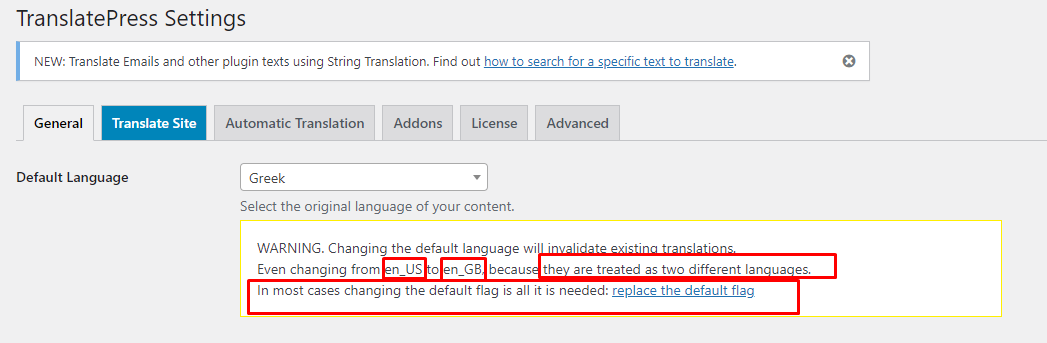
Προσθήκη Νέας Γλώσσας
Για αν προσθέσετε μια νέα γλώσσα από το General Tab στην ενότητα All Languages, επιλέξτε τη γλώσσα που επιθυμείτε και πατήστε Add.
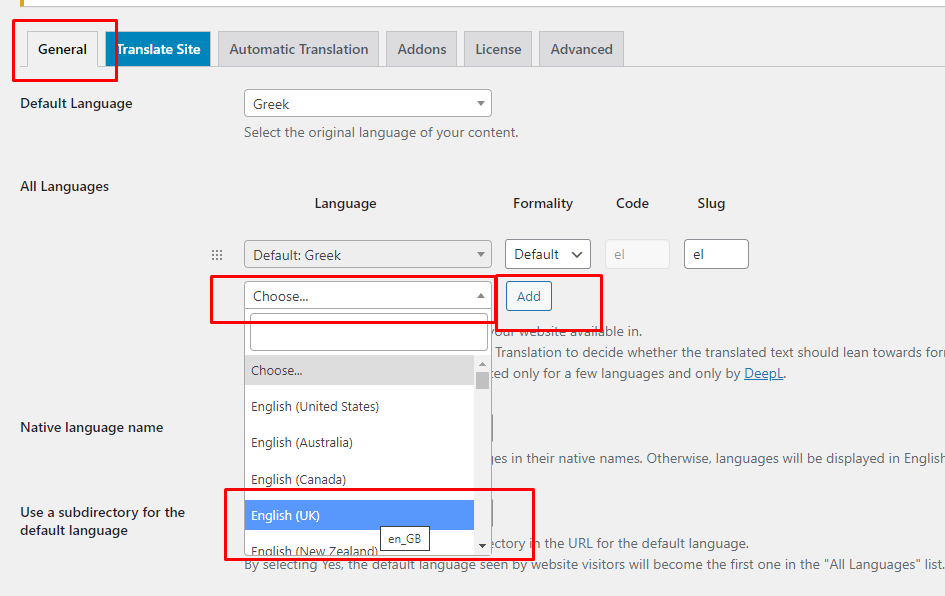
Δεν μπορείτε να προσθέσετε γλώσσες μαζικά.Π.χ. Να επιλέξετε 3 γλώσσες και να τις προσθέσετε μαζί.Θα πρέπει να τις προσθέσετε μια μια.
Ρυθμίσεις Παρουσίασης
Η παρακάτω ενότητα καλύπτει το διαχειριστικό περιβάλλον, από το οποίο μπορεί να ρυθμίσει κανείς πως θα φαίνονται οι σημαίες και σε ποιο σημείο της σελίδας.
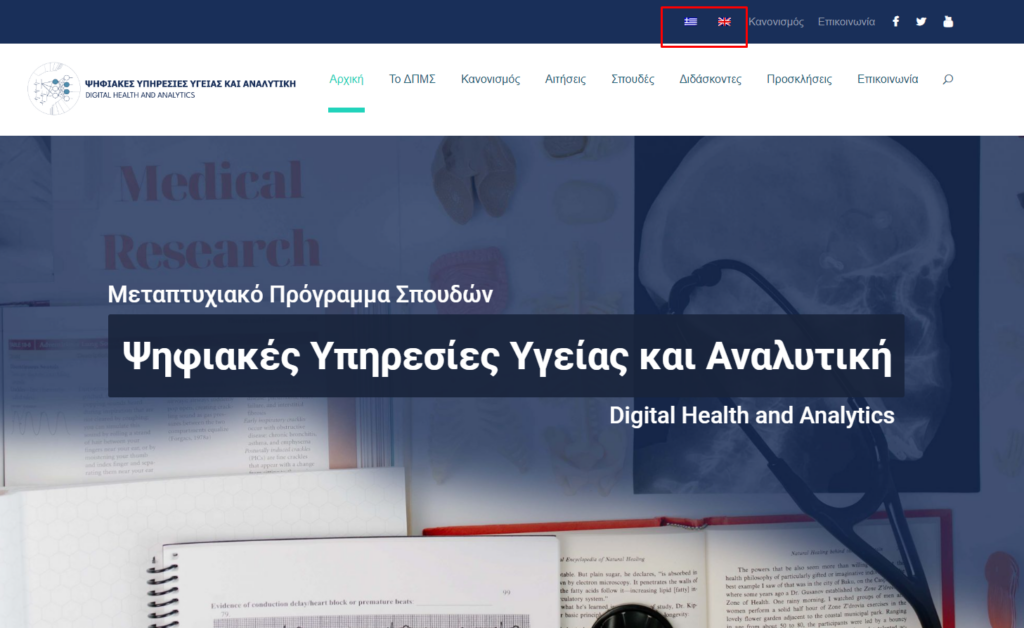
By default η παρουσίαση του language switcher, βρίσκεται στο κάτω μέρος της σελίδας (Floating language selection(Βλ. παρακάτω) = checked) και φαίνεται το πλήρες όνομα της γλώσσας (Flags with Full Language Names). Ωστόσο η παρουσίαση μπορεί να αλλάξει. Ενδεχομένως να έχετε δεί κάτι διαφορετικό σε άλλες σελίδες του Πανεπιστημίου. Δεν είναι διαφορετικό plugin, απλά αλλάζει η παρουσίαση.
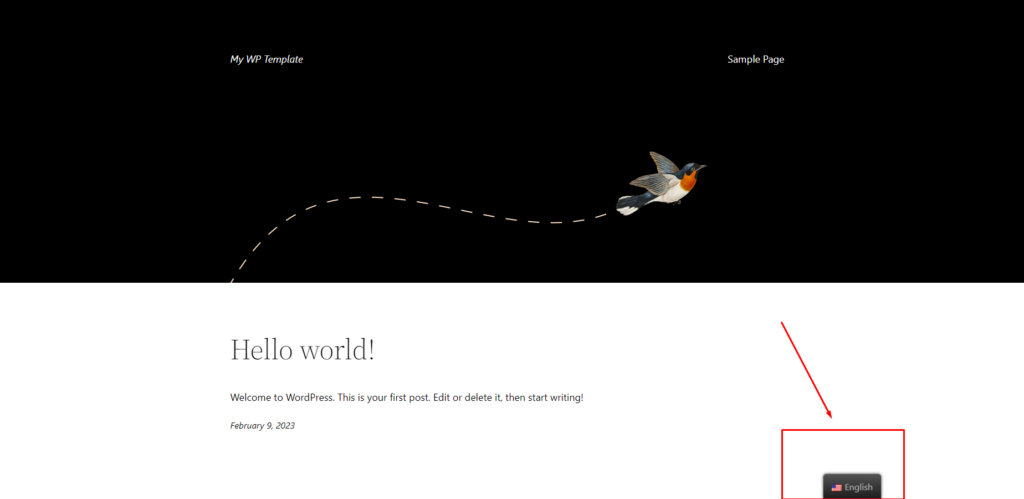
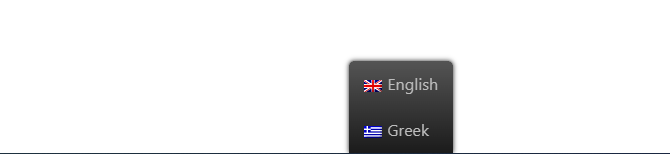
Από το General tab, κάνοντας scroll προς τα κάτω, αναζητούμε την ενότητα Language Switcher.
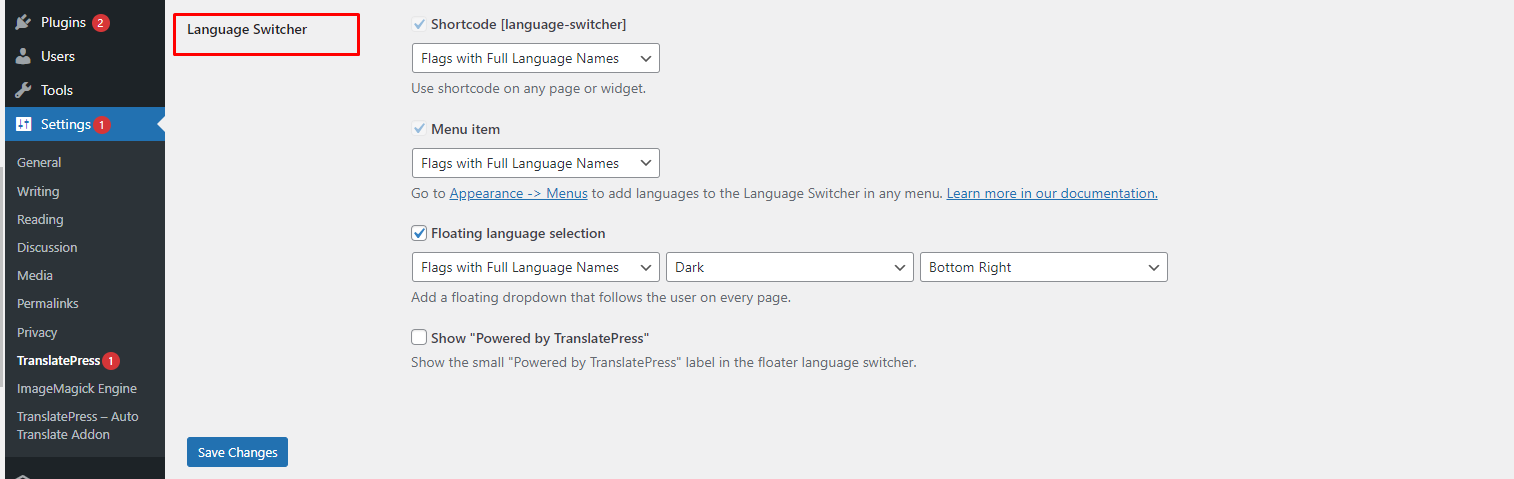
- Shortcode
Αναφέρεται στην παρουσίαση, αν ο language switcher χρησιμοποιηθεί σε κώδικα.
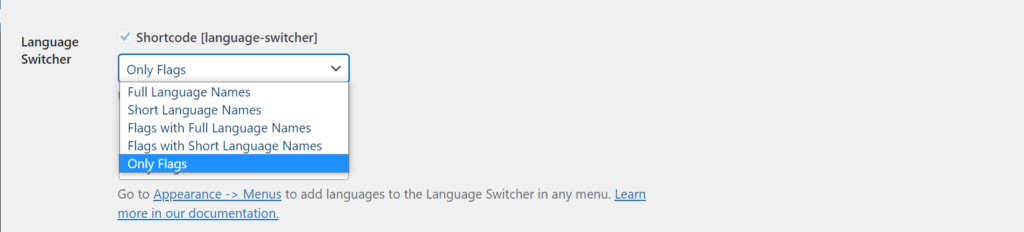
- Menu Item
Αναφέρεται στην παρουσίαση, αν το εντάξουμε σε κάποιο μενού. Το οποίο και θα χρησιμοποιήσουμε.
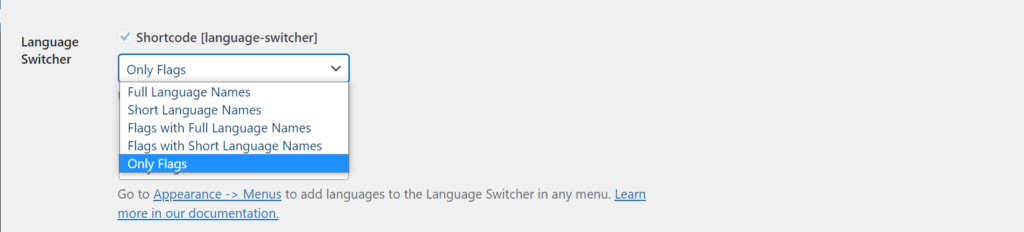
- Floating language selection
Αν θα βρίσκεται κάπου στη σελίδα εκτός μενού.

Για να φτιάξουμε το σχέδιο που παρουσιάστηκε παραπάνω (Only Flags – στο top menu):
- Κάνουμε uncheck the Floating language switcher, σε περίπτωση που είναι checked

- Αλλάζουμε το Menu Item in Only Flags
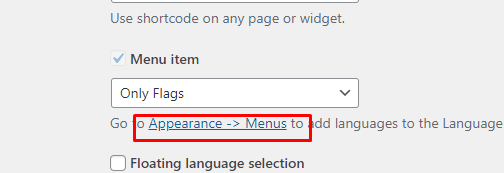
- Σύμφωνα με τις οδηγίες στο κάτω μέρος του Menu Item, μεταφερόμαστε στο Appearance > Menu πατόντας στην υποσημείωση και επιλέγουμε το μενού στο οποίο θέλουμε να προστεθούν οι σημαίες. Ενναλλάκτικά μπορούμε να δημιουργήσουμε ένα νέο μενού, να τις προσθέσουμε εκεί και να χρησιμοποιήσουμε το νέο μενού.
Εναλλακτικά μεταφερόμαστε από το μενού του διαχειριστικού περιβάλλοντος και επιλέγουμε το μενού που επιθυμούμε να προσθέσουμε τις γλώσσες. Για λόγους ασφάλειας μέσω ενός plugin το link του διαχειριστικού περιβάλλοντος για τη συγκεκριμένη ιστοσελίδα άλλαξε in /ad_con.

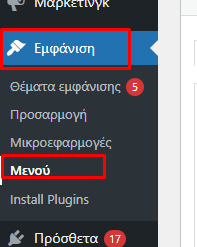
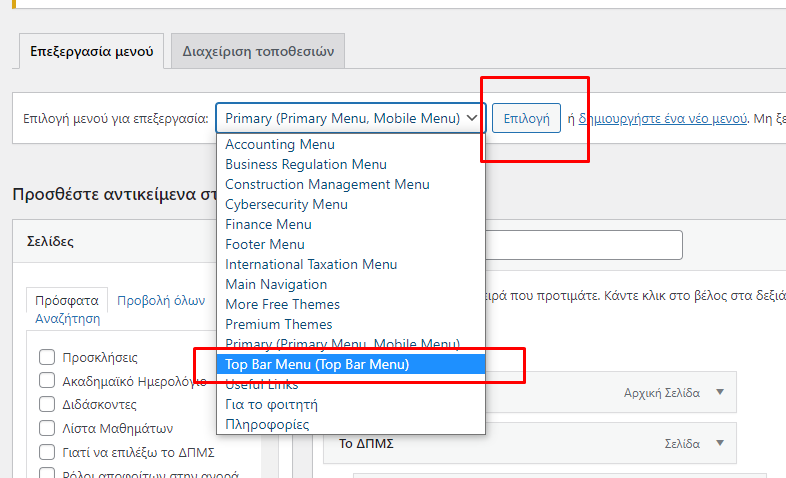
- Αναζητούμε από το μενού στο πλάι την ενότητα Language Switcher που θα μας έχει εμφανιστεί με την εγκατάσταση και ενεργοποίηση του plugin.
- Επιλέγουμε τις γλώσσες που επιθυμούμε – το πως θα παρουσιάζονται εξαρτάται από το τι έχουμε ορίσει στο πεδίο Menu Item στις Ρυθμίσεις στο General tab.
- Επιλέγουμε το κουμπί Προσθήκη στο μενού, διαφορετικά δεν θα προστεθούν.
- Βλέπουμε ότι οι γλώσσες έχουν προστεθεί στο μενού και αποθηκεύουμε το μενού.
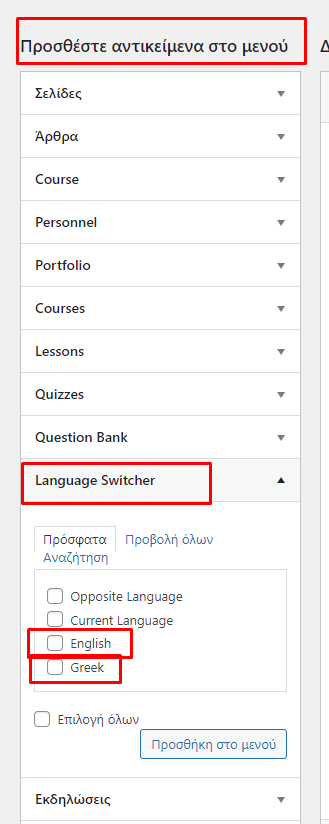
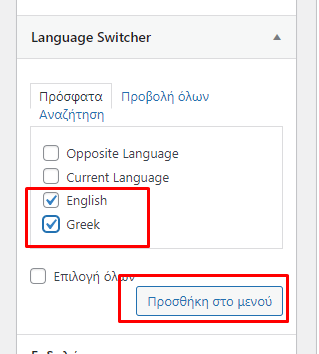
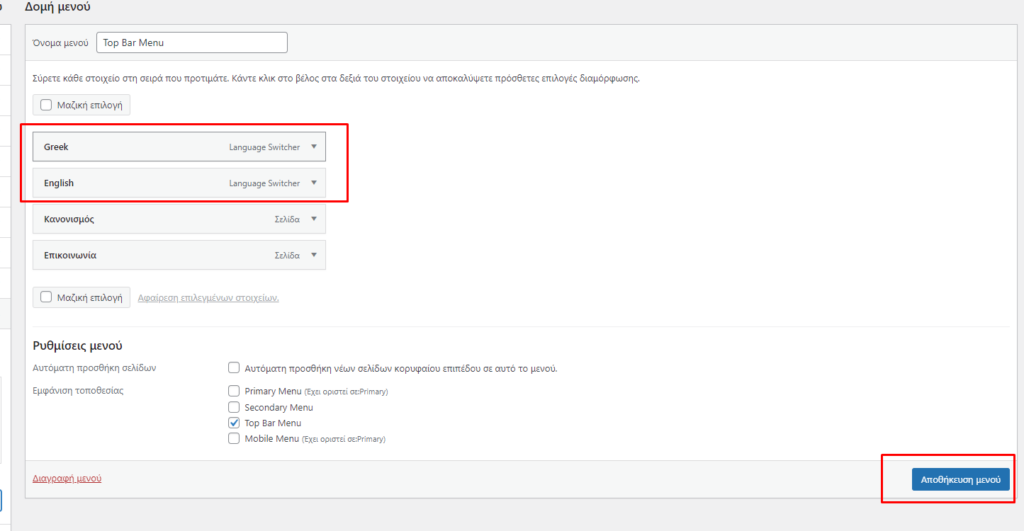
- Από την ιστοσελίδα μπορούμε να επιβεβαιώσουμε το παρουσιαστικό και ότι προστέθηκαν στο σωστό μενού και αν χρειάζεται να προχωρήσουμε στις αντίστοιχες αλλάγες όπως παρουσιάζονται στις οδηγίες της αντίστοιχης ενότητας.
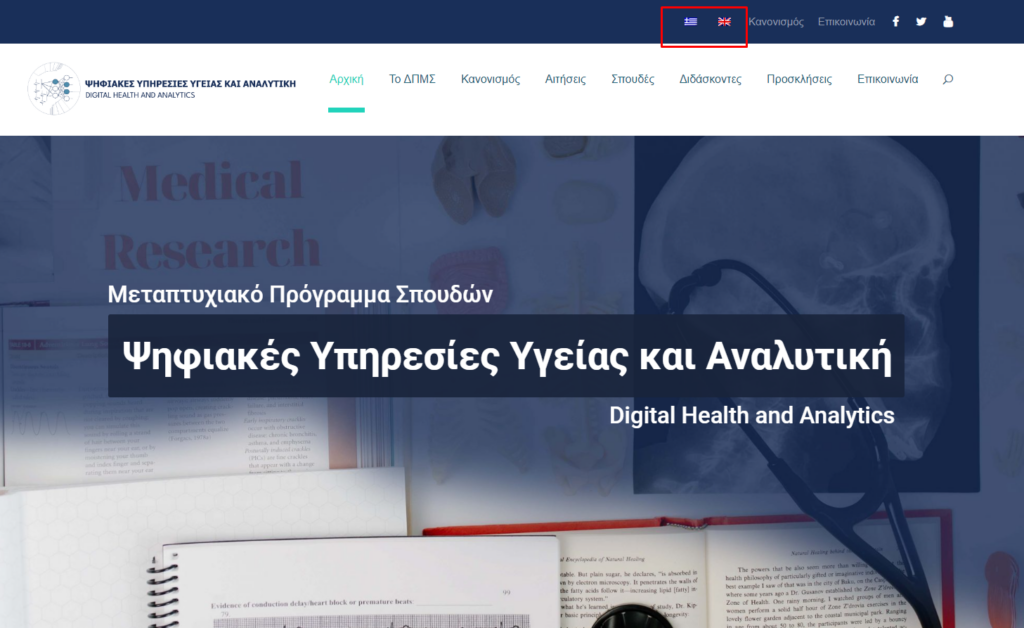
Μετάφραση Μενού
Δεδομένου ότι έχουμε προσθέσει τη γλώσσα ή τις γλώσσες που επιθυμούμε, μπορούμε να μεταφράσουμε αντίστοιχα το κεντρικό μενού στην αντίστοιχη γλώσσα. Για τη μετάφραση του κύριου navigation menu προχωράμε στα παρακάτω βήματα:
- Προσθήκη της δεύτερης γλώσσας / γλωσσών που επιθυμούμε να μεταφραστεί το μενού, αν δεν τις έχουμε προσθέσει ήδη
- Από το Διαχειριστικό Περιβάλλον του WordPress, μεταφερόμαστε στην ενότητα Εμφάνιση > Μενού / Apprearance > Menu για να προσθέσουμε στο μενού τη νέα γλώσσα, αν δεν την έχουμε προσθέσει ήδη. Για λόγους ασφάλειας μέσω ενός plugin το link του διαχειριστικού περιβάλλοντος για τη συγκεκριμένη ιστοσελίδα άλλαξε in /ad_con.
- Ακολουθούμε την ίδια διαδικασία όπως και με την μετάφραση σελίδων και περιεχομένου. Η διαφορά είναι ότι εφόσον το μενού είναι κοινό σε όλες τις σελίδες, η μετάφραση παραμένει ίδια και δεν χρειάζεται να την κάνουμε για κάθε σελίδα ξεχωριστά. Θα χρειαστεί να μεταφράσουμε μια φορά το μενού σε μια οποιαδήποτε σελίδα και στη συνέχεια η μετάφραση θα παραμείνει και στις υπόλοιπες, καθώς αποθηκεύεται ανά στοιχείο.
Σαν παράδειγμα θα χρησιμοποιήσουμε την αρχική, ωστόσο η μετάφραση του μενού με τα συγκεκριμένα plugins θα μπορούσε να γίνει σε οποιαδήποτε άλλη σελίδα και να δούμε ότι παραμένει ίδια και στην αρχική.
